「何かうまくいかなかったようです。時間を置いてもう一度お試しください。」と出てしまう場合の対処方法
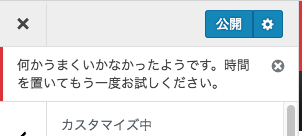
WordPressのテーマのカスタマイズなどで出るエラー
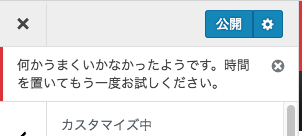
WordPressのテーマをカスタマイズしようとして、何か設定をした後に「公開」ボタンを押しても「何かうまくいかなかったようです。時間を置いてもう一度お試しください。」と表示され、編集内容が反映されない場合があります。
「時間を置いてもう一度お試しください。」とあるのでその通りに何度も実行しても一度も成功しないということがあります。
これは特にソースコード上に何かを追記するような設定にて起こることが多いようです。
例)<head>タグ内に任意のコードを設置するなど
原因はサーバーのセキュリティ設定
これはサーバーのセキュリティ対策(WAF)が原因であることがあるようです。
WAF(ウェブアプリケーションファイアウォール)は、不正アクセスによるサイトの改ざんや情報漏洩を防ぐ機能です。
上述したように「ソースコード上に何かを追記するような設定にて起こることが多い」というのは、カスタマイズの内容が改ざんとみなされ、それをブロックする機能が働いているようです。
WAF機能を無効にする
つまりこれの対策方法は「WAF機能」を無効にすることです。多くのサーバーではこれはサーバーのコントロールパネル上より設定できます。
お名前.COMサーバー(共用サーバーSD)を例にとります。
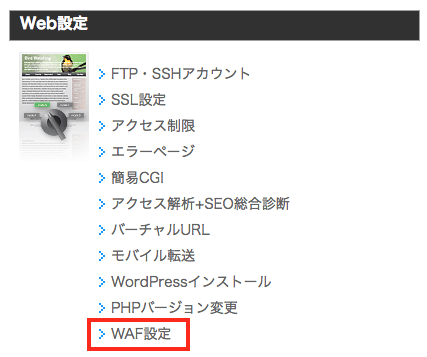
コントロールパネル上の「Web設定」メニューにて「WAF設定」という項目が確認できるのでこれをクリックします。

該当するドメインの「状態」を見てみると「有効」となっていますので、「無効」を選択して「変更」をクリックします。

「無効」となったのが確認できました。
サーバーにもよると思いますが、この設定内容が反映されるのは1時間程度後のようです。
私の場合だと10分後程度で反映さされていたようですが、これはタイミングなどで左右されると思いますので、設定が反映されるまではしばらく待つこととなります。
再度WordPressのテーマのカスタマイズに挑戦
WAF設定の反映が完了した頃を見計らってもう一度同様のカスタマイズに挑戦してみました。
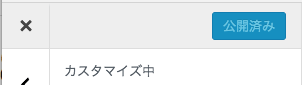
今度はエラーも表示されず、「公開」ボタンが「公開済み」となり、無事設定が反映されました。
カスタマイズを行わない時はWAF機能を有効に
このWAFは当然ながらサイトのセキュリティーを向上させるための設定ですので、カスタマイズを行わない間は有効にしておくのが安全です。
カスタマイズが一通り完了してしばらく触る予定がない状態となったら再び有効にしておくのが良いでしょう。






まさにこのエラーで数日試行錯誤していたので、この記事で上手くいきそうです!
ありがとうございました。